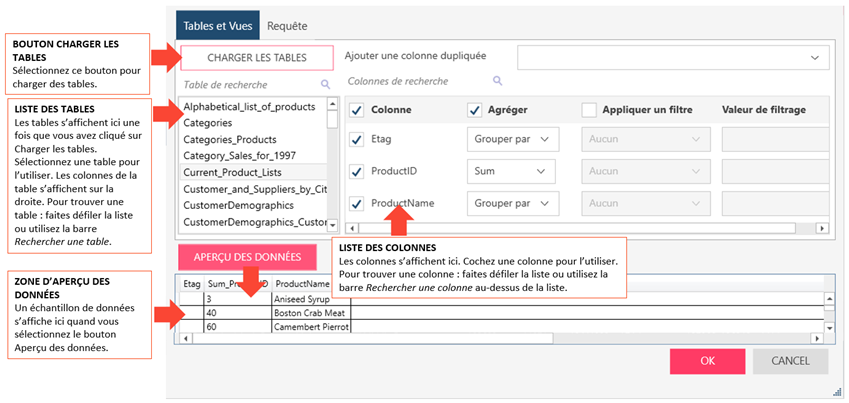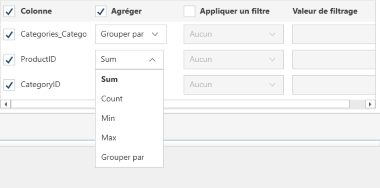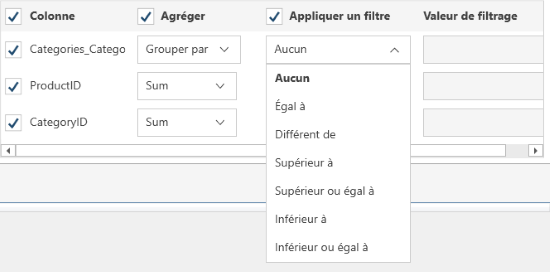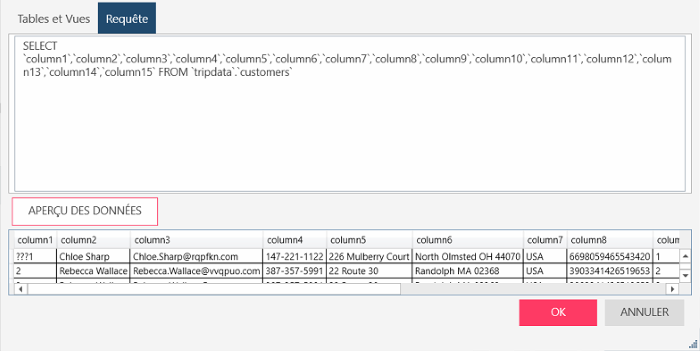Boîte de dialogue Connexion à NetSuite
Entrez les valeurs de connexion dans la boîte de dialogue pour récupérer des données de votre source NetSuite.
| Onglet Connexion | |
| Remplissez les champs ci-dessous pour établir une connexion réussie. Les champs en gras sont obligatoires. Les autres champs sont facultatifs mais vous pouvez consulter l'administrateur de votre source de données pour connaître les valeurs des autres champs que vous devez saisir pour vous connecter. |
|
|
Champ |
Description |
|
ID du compte |
Saisissez l'ID du compte. Utilisez cette valeur, ainsi que votre ID utilisateur et votre mot de passe, pour vous authentifier auprès de NetSuite. |
|
Type d'authentification |
Sélectionnez le type d'authentification : à base de jeton (TokenBased) ou ordinaire (Basic). La valeur par défaut est 'TokenBased'. |
|
Clé de consommateur |
Spécifiez une clé de consommateur et un secret de consommateur, qui sont des clés privées générées lors de la création d'une application dans un compte NetSuite dans l'onglet Configuration > Intégration > Gestion de l'intégration > Gérer les intégrations > Nouveau. Cochez la case 'Authentification basée sur un jeton' pour obtenir une clé de consommateur et un secret de consommateur. |
|
Secret de consommateur |
|
|
Identifiant de jeton (Token ID) |
Saisissez votre Identifiant de jeton (Token ID) NetSuite. |
|
Secret de jeton |
Saisissez le secret de votre jeton NetSuite. |
|
TESTER LA CONNEXION |
Cliquez sur ce bouton pour établir une connexion et tester les valeurs que vous avez saisies. En cas d'erreur, des messages s'affichent à côté de ce bouton. Remarque : Vous pouvez cliquer, avec le bouton droit de la souris, sur le message d'erreur pour afficher un bouton 'Copier'. Sélectionnez le bouton pour copier le message d'erreur. |
| Onglet 'Tables et vues' | |
|
Section 'Tables et vues' |
Vous permet de charger, puis de sélectionner manuellement, dans une liste, les tables de votre base de données. Pour charger les tables et les vues par le biais de la recherche et de la sélection :
Remarque : Si vous souhaitez ajouter une colonne reproduite, sélectionnez-la dans la liste déroulante Ajouter une colonne dupliquée fournie.
Pour sélectionner une colonne : Cochez les cases à côté des colonnes que vous souhaitez utiliser. Si vous voulez utiliser toutes les colonnes, cochez la case Colonne dans l’en-tête.
Pour regrouper des colonnes :
Si vous souhaitez que les données renvoyées soient regroupées, cochez la case Regrouper dans l’en-tête, puis sélectionnez la méthode de regroupement que vous voulez utiliser pour chaque colonne. Les méthodes de regroupement suivantes sont possibles pour chaque type de données :
Pour filtrer des colonnes :
Si vous souhaitez que les données renvoyées soient filtrées, cochez la case Appliquer un filtre dans l’en-tête. Puis, pour chaque colonne, sélectionnez une méthode de filtrage dans le menu de filtre et saisissez la valeur de filtre dans le champ correspondant. Notez que certaines sources données nécessitent des valeurs de filtre qui respectent la casse. Consultez cette liste pour savoir quelles sources de données ont des filtres sensibles à la casse. Pour charger les tables et les vues en utilisant une requête SQL, sélectionnez l’onglet Requête. |
|
Aperçu des données |
Cliquez sur ce bouton pour récupérer les données en utilisant les coordonnées et les critères que vous avez spécifiés. Cela vous permet de confirmer le bon établissement de votre connexion, de vous assurer que vous vous êtes connecté à la table attendue, de vérifier votre requête et de contrôler les données qui seront chargées. Remarques :
|
| Onglet 'Requête' | |
|
Requête |
Vous permet de charger, puis de sélectionner les tables de votre base de données, en saisissant un ordre SQL. Si vous avez déjà sélectionné Tables et vues, cette boîte est mise à jour pour afficher la requête 'SELECT * FROM TABLE' correspondante.
Si vous voulez définir la requête, saisissez les instructions SELECT, EXEC et/ou WITH à exécuter. Remarques
|
|
Aperçu des données |
Cliquez sur ce bouton pour récupérer les données en utilisant les coordonnées et les critères que vous avez spécifiés. Cela vous permet de confirmer le bon établissement de votre connexion, de vous assurer que vous vous êtes connecté à la table attendue, de vérifier votre requête et de contrôler les données qui seront chargées. Remarques :
|
(c) 2023 Altair Engineering Inc. All Rights Reserved.